- Autor Lauren Nevill [email protected].
- Public 2023-12-16 18:51.
- Viimati modifitseeritud 2025-01-23 15:19.
Täna näete paljude programmide esilekerkimist sõnumside jaoks ja ka videokonverentside loomiseks. Muude rakenduste hulgas on alati mitu liidrit, näiteks Skype, mille jaoks peate võib-olla heliseadeid tegema.
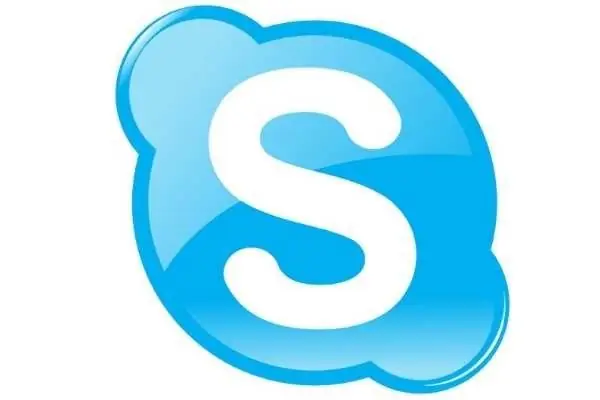
Juhised
Samm 1
Leidke otsetee programmi käivitamiseks töölaual ja topeltklõpsake sellel hiire vasaku nupuga. Avanevas kasutajate autentimise aknas sisestage oma kasutajanimi ja parool. Pärast programmi peaakna ilmumist minge heliseadetesse, mille jaoks klõpsake nuppu "Tööriistad", valige "Seaded", seejärel "Heliseaded".
2. samm
Iga seadet saate konfigureerida eraldi. Kui soovite mikrofoni heli reguleerida, kontrollige, kas süsteemiploki pistik on vastavasse pistikupessa. Kui kasutate sülearvutit, võite selle sammu vahele jätta, kuna mikrofon on sinna juba sisse ehitatud.
3. samm
Valige jaotises Mikrofon soovitud seade. Soovitud helitugevuse seadmiseks öelge midagi mikrofoni. Kui helitugevus on piisav, ärge liigutage liugurit. Libistage seda paremale, kui helitugevus on madal, ja vasakule, kui see on madal.
4. samm
Kui kasutate seadeid pidevalt, tühjendage märkeruut valiku „Luba automaatsed mikrofoni seaded” kõrval. Nüüd alustage oma kõrvaklappide seadistamist. Kontrollige, kas kõlarid on ühendatud. Mikrofoni seadistamisel oleksite pidanud natuke heli kuulma. Kui ei, siis kontrollige, kas veerud on fikseeritud, kas ühendus on normaalne. Pange tähele, et roheline pistik peab mahtuma samasse värvi.
5. samm
Valige plokist "Kõlarid" heliväljundi eest vastutav seade. Olge väga ettevaatlik, kuna mõned helikaardid eraldavad kõrvaklappidesse või kõlaritesse minevat heli. Valige õrn seade.
6. samm
Reguleerige väljundheli samamoodi nagu mikrofoni helitugevuse jaoks. Lihtsalt tühjendage märkeruut pealkirjaga "Automaatne kõlari seadistamine" ja klõpsake nuppu "OK".
7. samm
Kontrollige, kas olete kõik õigesti teinud, helistades proovikõne Echo sisselogimisega kontaktisikule.






